Ako odstrániť zvuk z videa pomocou prehrávača VLC
Extrahovanie zvuku z videa je neuveriteľne ľahké, ak máte aplikáciu na konverziu súborov. Môžete si vziať takmer akýkoľvek druh videa a previesť ho na MP3, aby ste dostali iba zvuk. Ak naopak chcete z videa odstrániť zvuk, môže to vyzerať trochu zložitejšie. Rýchle vyhľadávanie vám môže navrhnúť rôzne aplikácie, ktoré dokážu urobiť tento trik, ale všetko, čo skutočne potrebujete, je prehrávač VLC.
Potrebujete vytvoriť video alebo presnejšie premietanie obrazovky? Prehrávač VLC vás zabalil.
Odstráňte zvuk z videa
Otvorte prehrávač VLC z ponuky Médiá v záhlaví a vyberte položku Konvertovať / Uložiť.
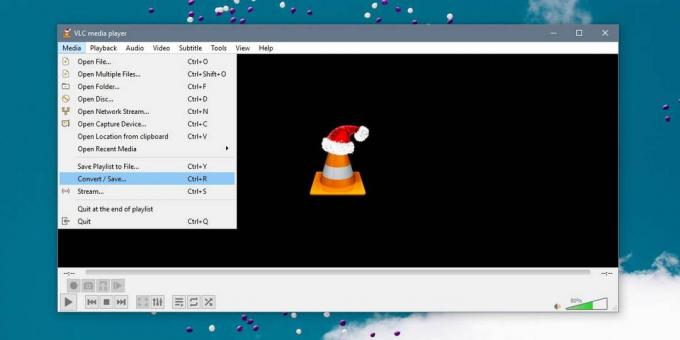
V okne Open Media kliknite na tlačidlo Add a vyberte video, z ktorého chcete odstrániť zvuk, a potom kliknite na šípku rozbaľovacej ponuky vedľa tlačidla Convert / Save. Z rozbaľovacej ponuky vyberte možnosť Konvertovať.
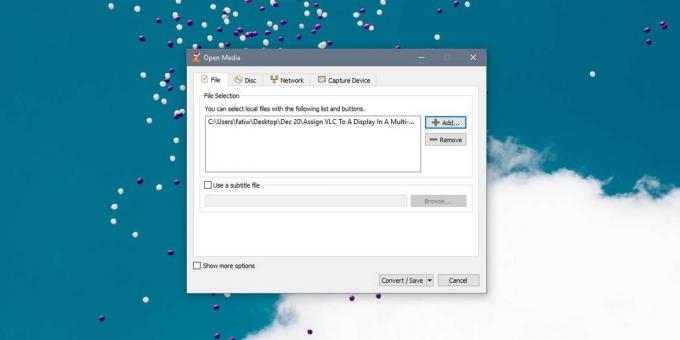
Otvorí sa nové okno. V tomto okne sa zobrazí pole profilu. Kliknite na tlačidlo kľúča. Otvorí sa okno Vydanie profilu. Dajte profilu meno, akékoľvek meno. Prejdite na kartu Zvukový kodek a skontrolujte, či nie je začiarknutá možnosť Zvuk. Kliknutím na Vytvoriť sa vrátite do predchádzajúceho okna. Do poľa Cieľový súbor zadajte názov súboru a kliknite na tlačidlo Štart.
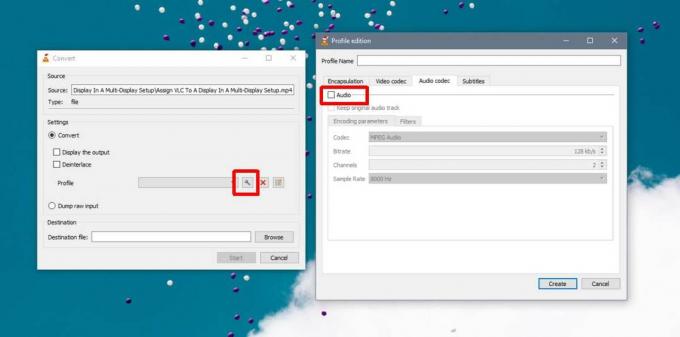
V prehrávači VLC neuvidíte prehrávanie videa, ale panel vyhľadávania, ktorý normálne zobrazuje priebeh videa, vám ukáže priebeh konverzie. Konverzia nebude trvať príliš dlho, pokiaľ nemáte súbor, ktorý je dlhý hodiny. Po dokončení otvorte rovnaké miesto, kde je uložený pôvodný súbor, a nájdete kópiu bez odstráneného zvuku.
Výstupný súbor má rovnakú kvalitu ako originál, bez zvuku. Rovnakým oknom prevodu môžete tiež zmeniť výstupný formát videa. V okne Edícia profilu môžete vybrať iný kodek na konverziu videa. Mali by ste si prečítať, ktoré kodeky sú najlepšie na konverziu do určitých formátov súborov a potom vybrať ten pravý.
Už sme spomenuli, že môžete extrahovať zvuk z videa jeho konverziou na súbor MP3. Ak je to potrebné, môžete na to použiť prehrávač VLC. Postupujte podľa vyššie uvedeného postupu, ale namiesto toho, aby ste zvukový kodek nechali nezaškrtnutý, skontrolujte ho a v rozbaľovacej ponuke Kodek vyberte položku MP3. Spustite konverziu a vytvorí sa nový súbor obsahujúci iba zvuk z videa. Nemalo by to trvať príliš dlho, ale znova, ako pri odstraňovaní zvuku, ak je súbor dlhý niekoľko hodín, prevádzka na MP3 môže chvíľu trvať.
Vyhľadanie
Posledné Príspevky
Ringtone Maker: Vytvorte zvonenie pre iPhone, Android a ďalšie
Chytľavé zvonenia sú skvelým spôsobom, ako predviesť svoj telefón. ...
EULAlyzer vám umožňuje rýchlo preskúmať a porozumieť licenčným zmluvám
Počas inštalácie akéhokoľvek nového softvéru je bežné preskočiť roz...
Odošlite vstup z mikrofónu do reproduktorov [Windows]
Ak ste niekedy chceli poslať zvuk z mikrofónu do reproduktorov, či ...

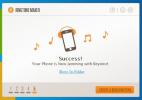

![Odošlite vstup z mikrofónu do reproduktorov [Windows]](/f/2be9982728702ad6df3557762a8e8d88.jpg?width=680&height=100)